À propos de votre tableau de bord Wix
9 min
Dans cet article
- Passer d'un site et d'un espace de travail à l'autre
- Consulter les informations clés du site
- Effectuer les actions du site en un seul endroit
- Mettre à jour les paramètres de votre site
- Gérer les contacts et les communications du site
- Mesurez la présence en ligne (référencement) de votre site
- FAQ
Important :
Nous avons apporté des modifications au menu du tableau de bord afin de le rendre plus épuré et plus précis. Nous avons également regroupé les éléments similaires par action et intention plutôt que par appli professionnelle. En savoir plus sur ces modifications.
Le tableau de bord Wix est le centre de gestion d'un site. Accédez à tous les outils et informations du site et gérez votre entreprise à partir d'un endroit centralisé. Le tableau de bord n'est visible que par vous et les collaborateurs avec lesquels vous travaillez lors de la création de votre site web.
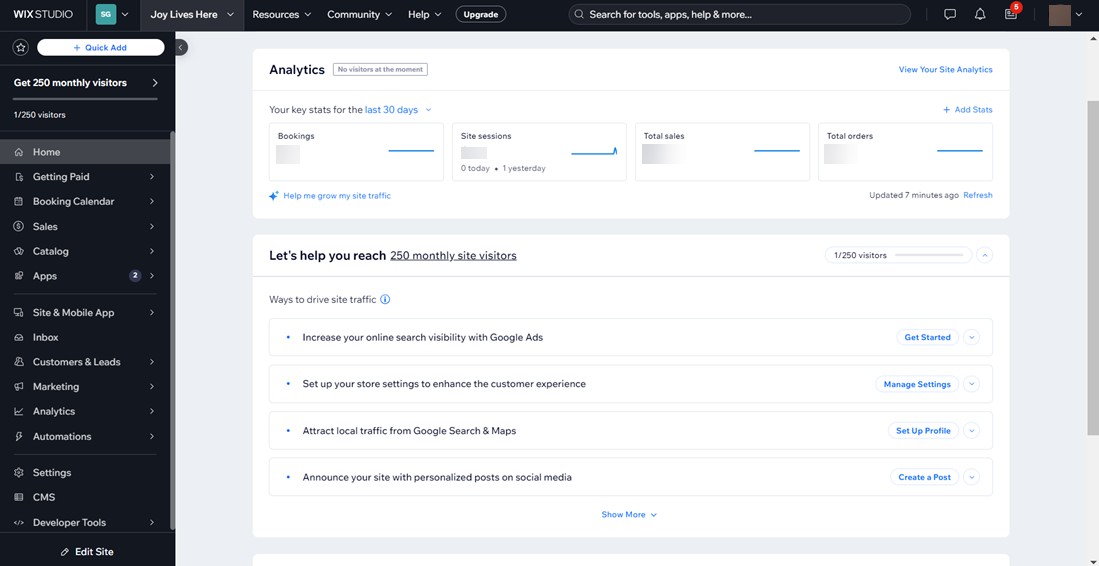
Passer d'un site et d'un espace de travail à l'autre
Passez de tous les sites que vous possédez ainsi que de tous les autres sites sur lesquels vous êtes collaborateur. Cliquez sur le menu déroulant Nom du site en haut du tableau de bord pour voir tous les sites. Sélectionnez un autre site pour passer au tableau de bord de ce site. Vous pouvez également rechercher un nom de site en utilisant la barre de recherche.
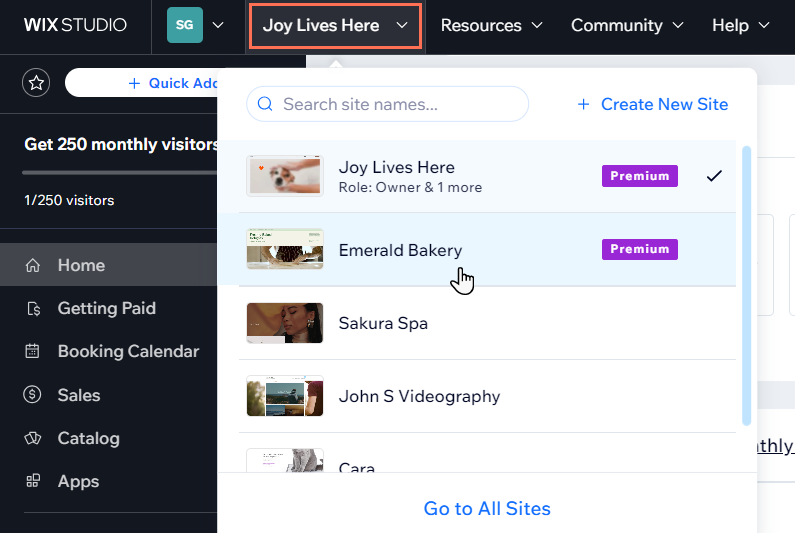
Remarque :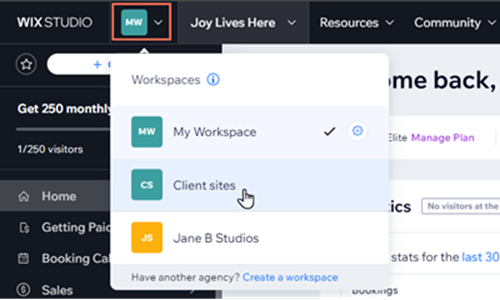
Si vous êtes membre de plus d'un espace de travail dans Wix Studio, vous pouvez également passer d'un espace de travail à l'autre en haut du tableau de bord.
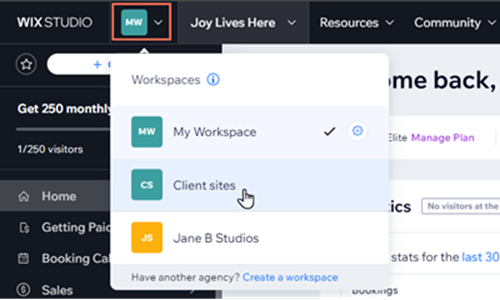
Vous souhaitez un accès rapide à vos pages préférées ?
Vous souhaitez accéder rapidement à de nouvelles applis pour votre site ?
Consulter les informations clés du site
Dans l'onglet Accueil du tableau de bord, vous pouvez voir un aperçu des informations clés du site telles que le forfait du site, le domaine, la messagerie professionnelle, ainsi que le constructeur de sites Web sur lequel il a été construit (par exemple Éditeur Wix, Wix Studio).
Vous pouvez également gérer et booster votre forfait à partir d'ici, ou connecter un domaine ou une messagerie professionnelle.

Consultez les principales statistiques de votre site dans l'onglet Accueil, y compris les sessions sur le site, les envois de formulaires et le total de vos ventes, commandes et/ou réservations. Cliquez sur Voir tous les rapports pour obtenir une vue plus approfondie des données analytiques du site.
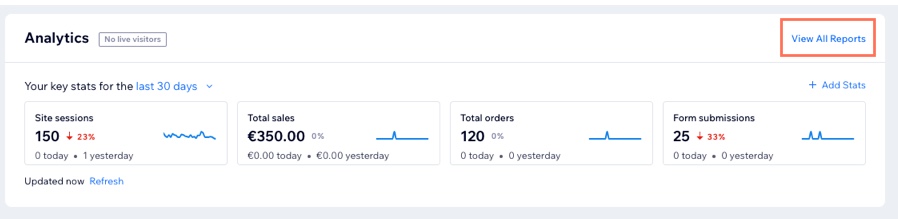
Effectuer les actions du site en un seul endroit
Accédez rapidement aux actions du site depuis l'icône Plus d'actions  en haut à droite du tableau de bord. À partir de là, vous pouvez prendre des décisions qui affectent l'ensemble du site, notamment :
en haut à droite du tableau de bord. À partir de là, vous pouvez prendre des décisions qui affectent l'ensemble du site, notamment :
 en haut à droite du tableau de bord. À partir de là, vous pouvez prendre des décisions qui affectent l'ensemble du site, notamment :
en haut à droite du tableau de bord. À partir de là, vous pouvez prendre des décisions qui affectent l'ensemble du site, notamment :- Renommer le site
- Transférer le site à un nouveau propriétaire
- Ajouter des collaborateurs
- Dupliquer le site
- Déplacer le site vers la corbeille
Vous pouvez également cliquer sur Modifier le site en haut à droite pour accéder directement à l'Éditeur du site.
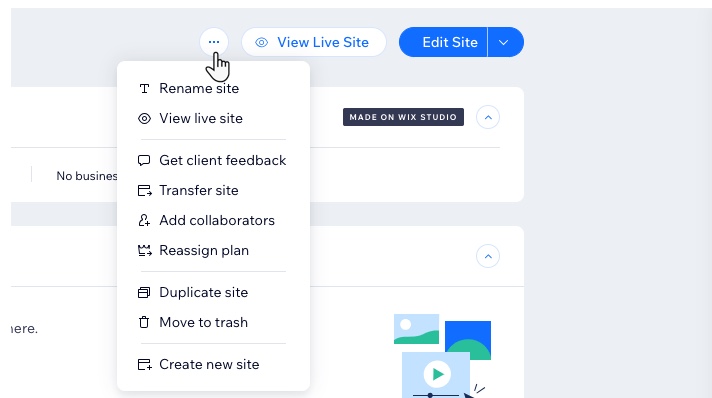
Suggestion :
Utilisez la barre de recherche en haut du tableau de bord pour trouver rapidement des éléments. Recherchez des outils professionnels, des applis, des articles d'aide et plus encore.

Suivre les ventes sur votre site et gérez les outils de paiement
L'onglet Percevoir des paiements vous aide à gérer toutes les différentes façons dont vous êtes payé. Connectez et configurez les paiements en ligne à partir d'ici, et consultez tous les liens de paiement, factures, propositions et devis pour votre entreprise.
Si vous vendez des articles ou des services, consultez toutes les ventes à partir de l'onglet Ventes dans le menu du tableau de bord. Cela inclut toutes les commandes, les abonnements et les cartes cadeaux.
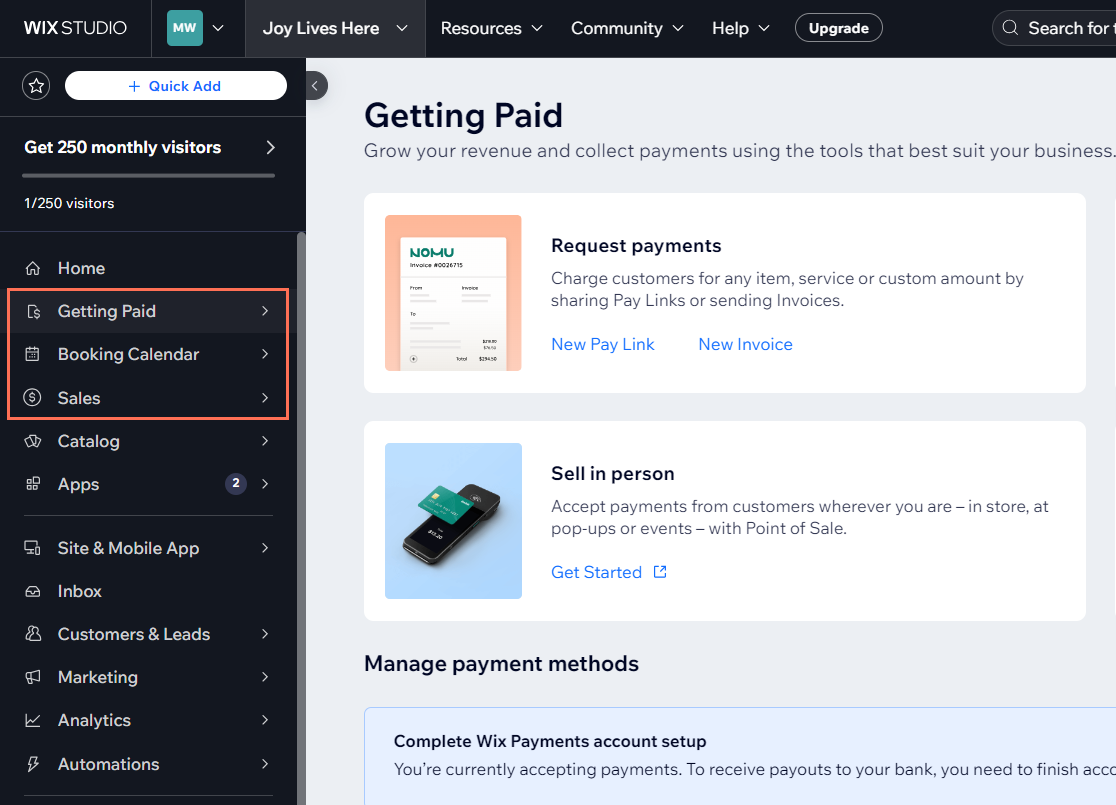
Mettre à jour les paramètres de votre site
L'onglet Paramètres est l'endroit où vous mettez à jour tous les paramètres de votre site, notamment :
- Informations de l'entreprise : Mettez à jour le nom de votre entreprise, son emplacement et ses informations de contact.
- Paramètres du site Web : Gérez le nom, l'URL et le favicon de votre site.
- Langue et région : Définissez la langue et la devise du site ou traduisez votre site.
- Rôles et autorisations : Invitez des collaborateurs et mettez à jour les rôles et les autorisations.
- Gérer le stockage : Gérez le stockage du site et boostez votre forfait de stockage.
- Domaines : Connectez un domaine et gérez l'adresse de votre site.
- Paramètres des membres du site : Gérez les membres du site et mettez à jour leur confidentialité et leurs autorisations.
À partir des paramètres, vous pouvez également gérer les paramètres de n'importe laquelle de vos applis et outils professionnels, tels que les paramètres eCommerce, les paramètres de réservation et les paramètres d'abonnement.
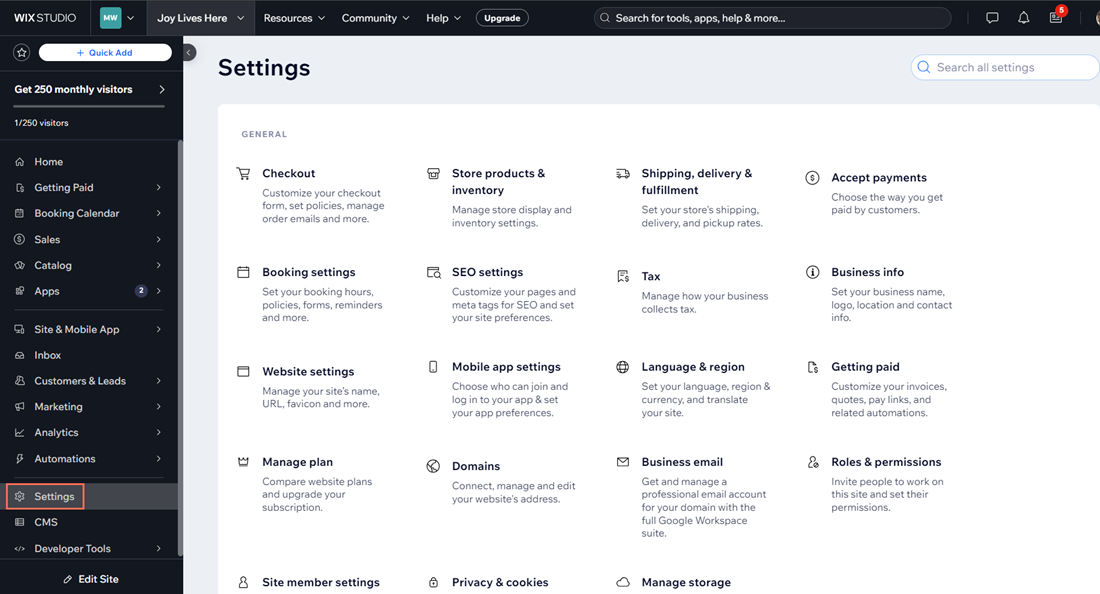
Gérer les contacts et les communications du site
L'onglet Clients et prospects dans le menu du tableau de bord recueille toutes les communications effectuées sur votre site en un seul endroit.
Consultez vos contacts et vos segments depuis cet onglet, ainsi que tous les formulaires et prospects qui ont été envoyés. Si vous organisez des programmes liés aux clients, tels qu'un programme de fidélité ou de parrainage, vous pouvez également y accéder et les gérer à partir d'ici.
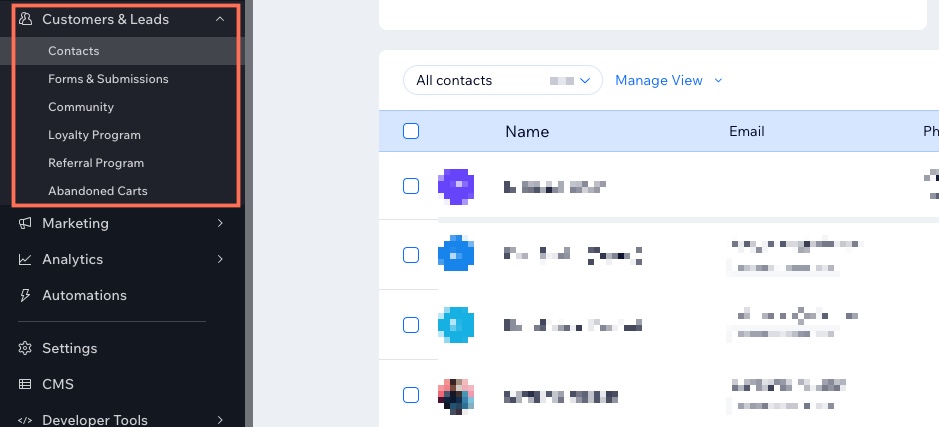
Mesurez la présence en ligne (référencement) de votre site
L'onglet Site et appli mobile vous donne une vue d'ensemble de la façon dont votre entreprise et votre marque apparaissent en ligne. Gérez le référencement de votre site afin de comprendre comment il se classe sur Google. Cet onglet est également l'endroit où vous mesurez sa vitesse et son accessibilité.
Vous pouvez également vous assurer que votre marque est cohérente en visualisant votre appli mobile, votre logo, votre marque et votre lien Hopp dans le lien en bio en un seul endroit.
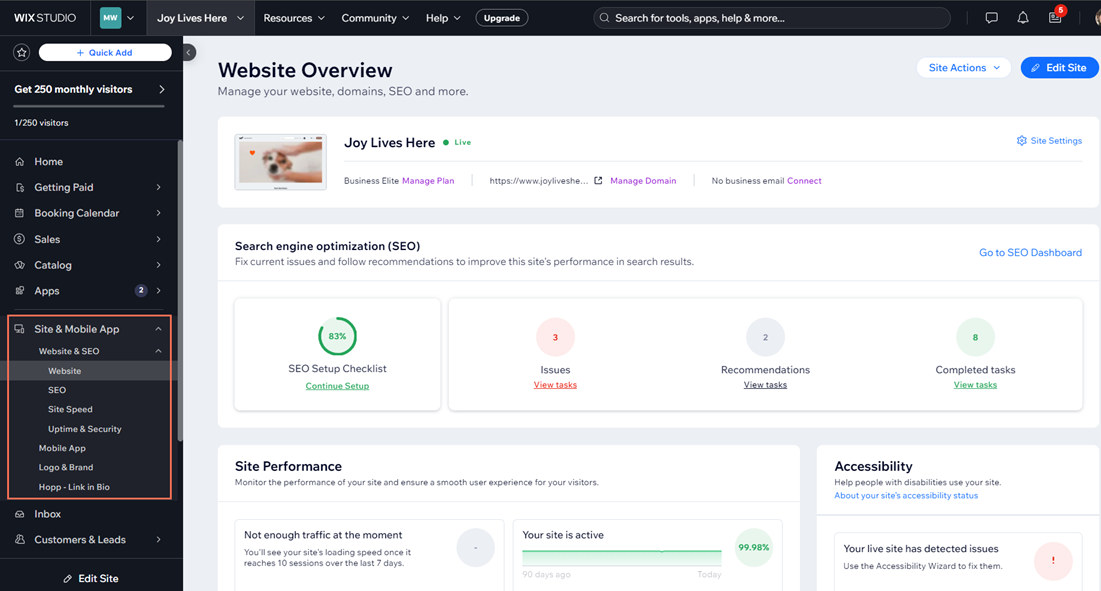
FAQ
Cliquez sur une question ci-dessous pour en savoir plus sur le tableau de bord de votre site.
Pourquoi ne puis-je pas trouver mon site ?
Comment puis-je vérifier si je suis connecté au bon compte Wix ?
Comment passer d'un site à l'autre ?
Pourquoi ne puis-je pas effectuer toutes les actions du site ?
Comment dupliquer mon site ?
Où puis-je voir mes applis installées et ajouter de nouvelles applis à mon site ?
Comment puis-je consulter l'historique de mon site ?







 en haut à droite du tableau de bord pour ouvrir les actions du site.
en haut à droite du tableau de bord pour ouvrir les actions du site.
